在Word文档中,编辑文字的时候常常会发现一篇文章当中很多处的文字下面都会画蓝色或红色波浪线,而实际上我们校验了很多次确实没有问题,难道是Word自身的问题?能不能将这些波浪线去除呢?今天就让我们一起来学习一下吧!
其实,office软件都有一个文字和语法校对的功能,但毕竟是外国人研发的,并不一定能适合我们,所以时常会出现校验出错的情况,其中蓝色表示语法或字符搭配有问题。建议检查修改;红色表示肯定有错,强烈建议修正。好在这些标记不管有多少都不影响打印效果。为了使文档看上去更美观,我们可以将这些标记去除,具体操作如下:打开Word选项中的校对,找到下面的“在Word中更正拼写和语法时”,发现下面的四个复选框已被勾选,分别是键入时检查拼写、键入时标记语法错误、经常混淆的单词、随拼写检查语法,这四个选项就是“罪魁祸首”,我们将这些钩全部取消掉,再来看看,果然,所有的波浪线都消失了。其实这个操作适用所有的文档,我们新建一个文档,将刚才有波浪线的文字复制进来,发现也没有波浪线的。
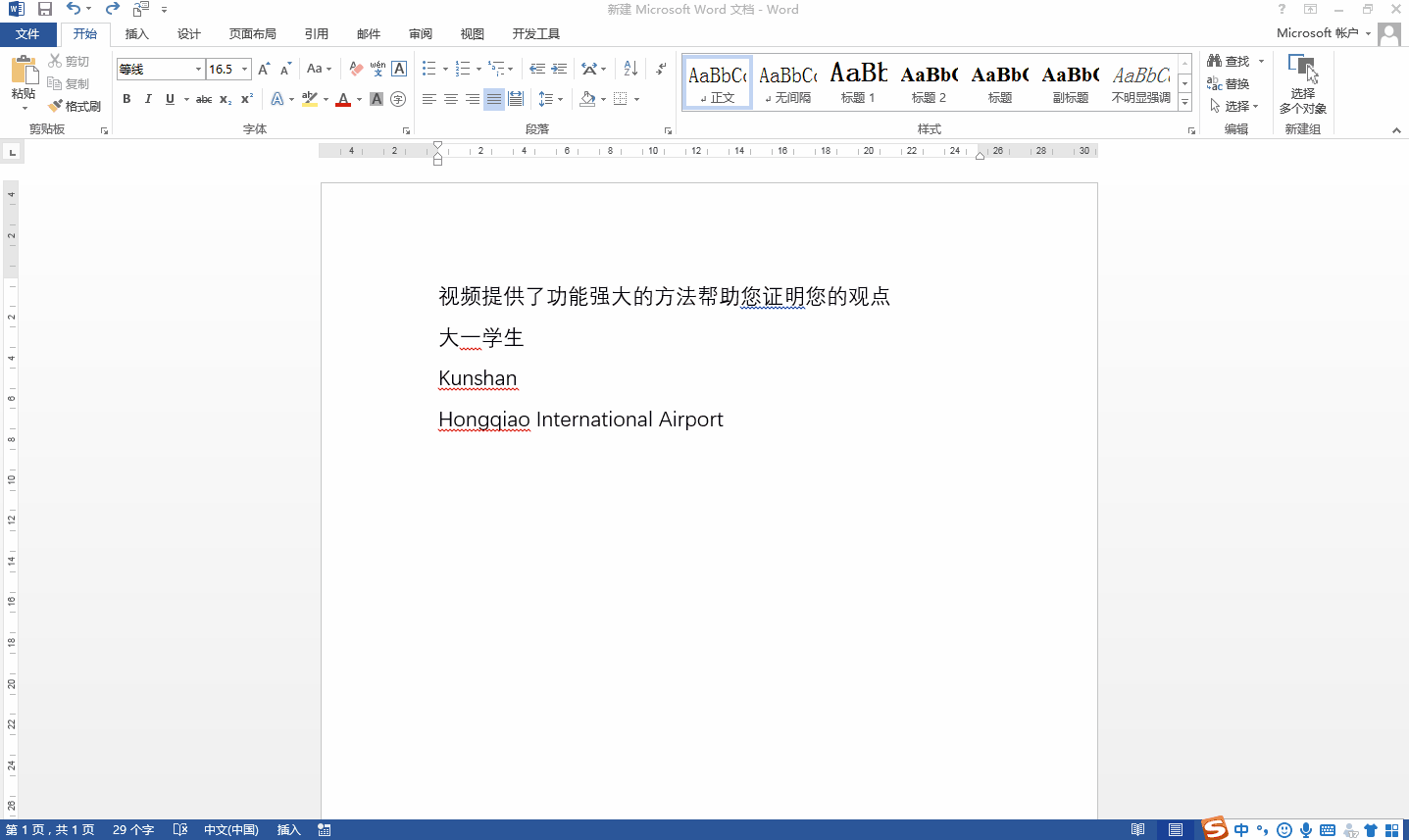
这是个一劳永逸的操作,不过为了防止自己的拼写或语法出错,这个操作还是慎用为好!